Редактирование текста
Современный графический дизайн, особенно рекламного направления, не обходится без работы с текстом, и хотя программа Adobe Illustrator не является текстовым редактором, тем не менее всеми основными функцией» редактирования текста она располагает.
Команда Check Spelling (Проверка орфографии) меню Type (Текст) ввитойняет проверку правописания английских текстов в выделенном текстовом блоке и при обнаружении ошибок формирует их список, который отображается в одноименном диалоговом окне (рис. 11.54). При выделении в списке Misspelled Words (Слова с ошибками) неверно написанного слова в списке Suggested Corrections (Предлагаемые, варианты замены) выводится набор из "правильных" слов, одно из которых можно выбрать для замены. Если "правильного" варианта нет вообще или ни одно из предлагаемых слов не подходит, то в самом нижнем поле можно ввести нужное слово.
Флажок CaseSeasitive (С учетом регистра) позволяет различать слова с прописной ("большой") или со строчной("маленькой") буквы.
Для замены неправильного слова правильным из списка или из поля ручного ввода следует нажать одну из кнопок Change (Заменить) или Change All (Заменить все). Кнопка Change (Заменить) осуществит замену только первого случая неправильного слова в тексте и выделит следующий случай, а кнопка Change All (Заменить все) сразу исправит все случаи неправильного правописания данного слова. Если слово попало в список неправильных только потому, что отсутствует в словаре, например, сокращение, фамилия или редкое слово, то следует нажимать одну из кнопок Skip (Пропустить) или Skip All (Пропустить все) (различие данных кнопок идентично различию кнопок Change (Заменить) и Change All (Заменить все)). Это слово будет удалено из списка неправильных, но при следующей проверке снова будет квалифицировано как неправильное. Чтобы избежать подобной ситуации, это слово можно добавить в словарь, нажав на кнопку Add to List (Добавить). Можно добавить несколько слов за один щелчок, если выделять нужные слова в списке при нажатой клавише [Ctrl]. Слова, добавленные в список, сохраняются в файле AlUser.dct, который находится в папке Plug-ins/Text Filters. Новое слово, добавленное в словарь, также может содержать ошибку, поэтому в программе предусмотрена возможность редактирования добавленных слов. Нажатие на кнопку Edit List (Редактировать) выводит на экран диалоговое окно Learned Words (Выученные слова) (рис. 11.55), в котором по тем же принципам можно отредактировать, добавить (кнопка Add), заменить (кнопка Change) или удалить (кнопка Remove) выделенное в списке слово.
Нажатие кнопки Language (Язык) в диалоговом окне Check Spelling (Проверка орфографии) открывает диалоговое окно Open (Открытие файла), в котором выбирается словарь требуемого языка (словарь русского языка не предусмотрен).
В набор "удобств" работы с текстом всегда входит функция пойсэсй« замены текста. В программе Adobe Illustrator поиск текста рб^печиюе^с^ дрвсех типах текстовых блоков и замена происходит с сохранением всех параметров шрифта (гарнитуры, начертания, кегля, цвета, кернирования и т.д.).
Команда Und/Change (Найти/Заменить) меню Тyре (Текст) выводит на экран одноименное диалоговое окно (рис.
11.56).
Текст для поиска вводится в поле Find what (Найти), а если требуется замена, то в поле Change to (Заменить на) вводится текст для замены. При этом можно менять параметры поиска и замены, если использовать в различных сочетаниях четыре флажка диалогового окна.
Управление поиском и заменой осуществляется с помощью кнопок.
Изменение регистра шрифта
В процессе набора текста одной из распространенных и досадных ошибок является ошибочное переключение регистра- Команда Change Case (Изменить регистр) меню Type (Текст) выводит на экран диалоговое окно (рис.
11.57), в котором можно изменить регистр выделенного шрифта.
Полиграфические знаки пунктуации Клавиатура унаследовала почти все ограничения пишущей машинки, с ее помощью нельзя ввести типографские кавычки (тем более, что в разных странах они разные), "правильное" длинное тире и многое другое. Эти знаки, как правило, имеются в шрифтовом файле, но ввести их можно с помощью набора цифрового кода, который, во-первых, надо помнить, а во-вторых, это как минимум пять нажатий клавиш. Поэтому во многих программах предусмотрена функция замены знаков, вводимых с клавиатуры, на знаки, требующиеся для полиграфического документа, например, замену машинописных кавычек на "лапки" и т. д. Команда Smart Punctuation (Типографская пунктуация) меню Type (Текст) выводит на экран одноименное диалоговое окно (рис. 11.58), в котором представлены замены машинописных (клавиатурных) знаков на полиграфические.
Перед осуществлением замены можно определить границы замены, установив переключатель Replace In (Диапазон) в одно из положений:
Если установить флажок Report Resells (Отчет о результатах), то профамйа любезно предоставит "отчет о проделанной работе" .
Поделитесь этой записью или добавьте в закладки |
Полезные публикации |
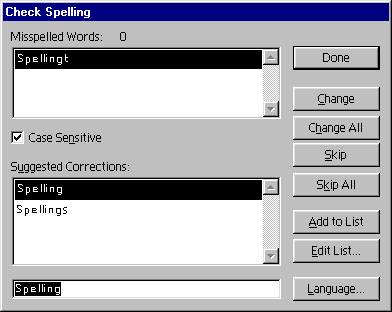
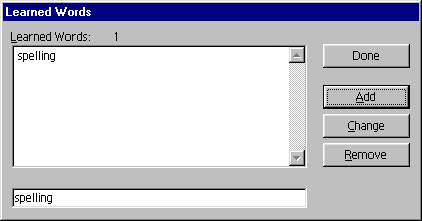
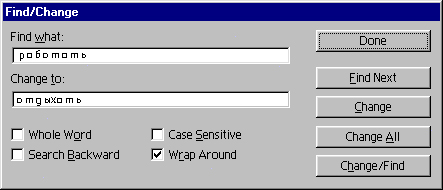
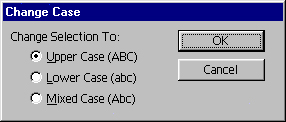

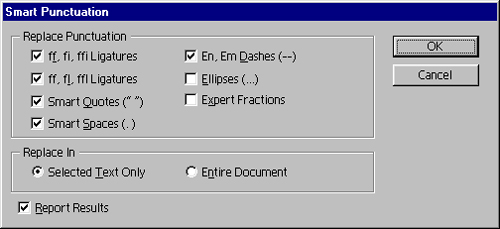
 Главная
Главная